win7显卡频率怎么调节?win7修改显卡刷新率的操作方法!
时间:2017-04-06 来源:互联网 浏览量:323
在Win7系统中,显卡的刷新频率越高,屏幕上图像闪烁感就越小,对视力的保护也越好,,稳定性也越高!那么我们该如何修改修改win7系统的刷新率呢?在本文中小编教大家修改显卡刷新率的操作方法!
win7修改刷新率的方法:Win7原版系统下载
1、打开计算机,点击【打开控制面板】(也可以通过【开始菜单】-【控制面板】 来打开);
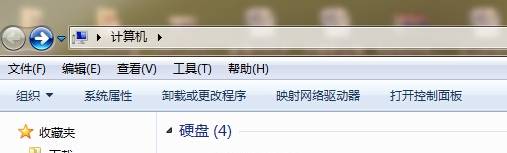
2、在下面点击【显示】按钮,当然查看方式需要修改为【大图标】或【小图标】;
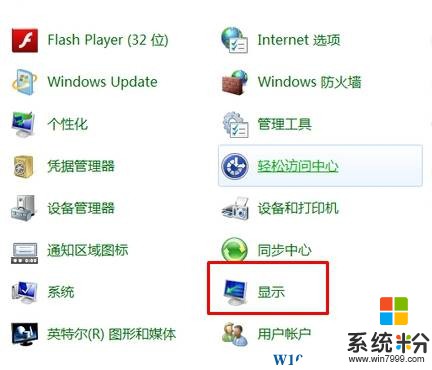
3、在左侧点击【调整分辨率】;
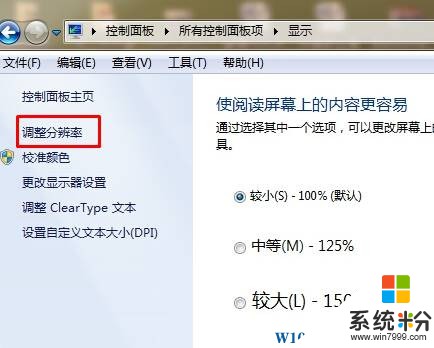
4、点击【高级设置】;
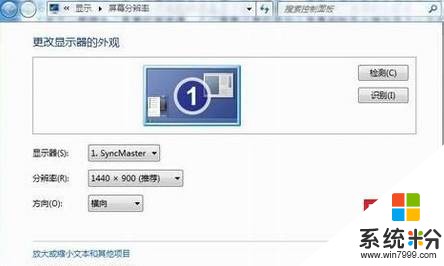
5、切换到监视器--就可以设置屏幕刷新率,修改完成后点击确定-确定即可。
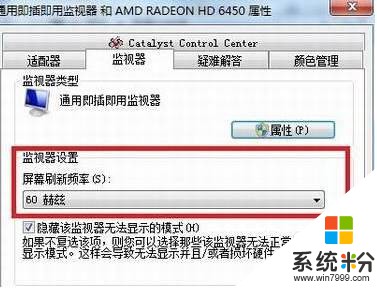
以上就是win7修改显卡刷新率的操作方法!
win7修改刷新率的方法:Win7原版系统下载
1、打开计算机,点击【打开控制面板】(也可以通过【开始菜单】-【控制面板】 来打开);
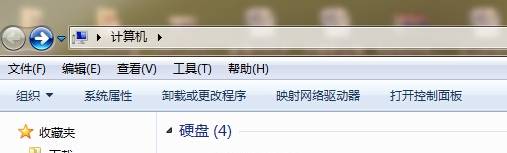
2、在下面点击【显示】按钮,当然查看方式需要修改为【大图标】或【小图标】;
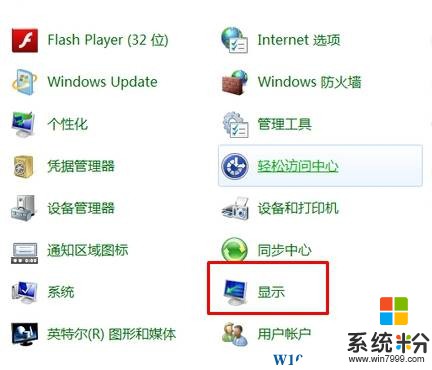
3、在左侧点击【调整分辨率】;
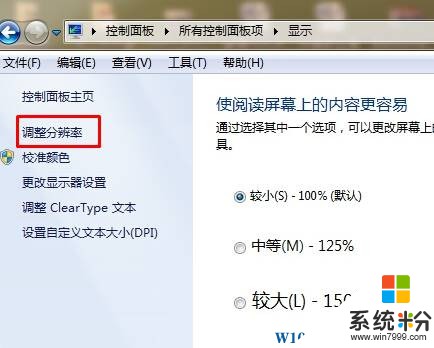
4、点击【高级设置】;
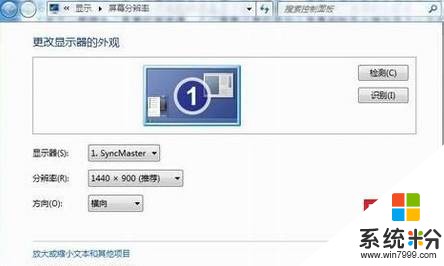
5、切换到监视器--就可以设置屏幕刷新率,修改完成后点击确定-确定即可。
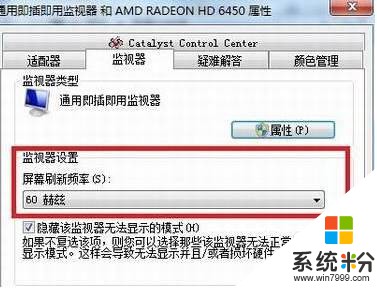
以上就是win7修改显卡刷新率的操作方法!
我要分享:
相关教程
- ·win7刷新频率怎么调|win7刷新频率的调整方法
- ·win7怎样修改屏幕的刷新频率 win7修改屏幕的刷新频率的方法
- ·win7怎样更改刷新频率 win7更改刷新频率的方法
- ·怎么解决Win7下Nvidia MX440显卡刷新率无法更改 解决Win7下Nvidia MX440显卡刷新率无法更改问题的具体步骤
- ·win7显示器刷新频率设置不了怎么解决 win7电脑如何设置刷新频率方法
- ·电脑屏幕刷新频率改不了怎么解决 如何设置win7系统屏幕刷新频率方法
- ·win7系统电脑开机黑屏 Windows7开机黑屏怎么办
- ·win7系统无线网卡搜索不到无线网络 Win7电脑无线信号消失怎么办
- ·win7原版密钥 win7正版永久激活密钥激活步骤
- ·win7屏幕密码 Win7设置开机锁屏密码的方法
Win7系统教程推荐
- 1 win7原版密钥 win7正版永久激活密钥激活步骤
- 2 win7屏幕密码 Win7设置开机锁屏密码的方法
- 3 win7 文件共享设置 Win7如何局域网共享文件
- 4鼠标左键变右键右键无法使用window7怎么办 鼠标左键变右键解决方法
- 5win7电脑前置耳机没声音怎么设置 win7前面板耳机没声音处理方法
- 6win7如何建立共享文件 Win7如何共享文件到其他设备
- 7win7屏幕录制快捷键 Win7自带的屏幕录制功能怎么使用
- 8w7系统搜索不到蓝牙设备 电脑蓝牙搜索不到其他设备
- 9电脑桌面上没有我的电脑图标怎么办 win7桌面图标不见了怎么恢复
- 10win7怎么调出wifi连接 Win7连接WiFi失败怎么办
Win7系统热门教程
- 1 在win7旗舰版里面磁盘修复检查工具如何使用 在win7旗舰版里面磁盘修复检查工具怎样使用
- 2 windows7系统如何将硬盘分区合并
- 3 Win7关机时每次提示Windows Update导致无法快速关机的解决方法
- 4有些局域网游戏需要IPX协议,win7没有怎么解决怎么解决有些局域网游戏需要IPX协议但win7没有的问题
- 5Win7开机提示explorer.exe应用程序错误的解决方法!
- 6Win7系统加速的五个方法
- 7Win7旗舰版运行魔兽争霸3-冰封王座无法连接局域网的解决方法!
- 8win7窗口最大化的解决方法 解决win7窗口最大化方法
- 9win7系统开网页慢怎么办|win7系统怎么加快打开网页速度
- 10苹果笔记本装Win7 Macbook pro如何安装双系统 苹果笔记本装Win7 Macbook pro怎么安装双系统
最新Win7教程
- 1 win7系统电脑开机黑屏 Windows7开机黑屏怎么办
- 2 win7系统无线网卡搜索不到无线网络 Win7电脑无线信号消失怎么办
- 3 win7原版密钥 win7正版永久激活密钥激活步骤
- 4win7屏幕密码 Win7设置开机锁屏密码的方法
- 5win7怎么硬盘分区 win7系统下如何对硬盘进行分区划分
- 6win7 文件共享设置 Win7如何局域网共享文件
- 7鼠标左键变右键右键无法使用window7怎么办 鼠标左键变右键解决方法
- 8windows7加密绿色 Windows7如何取消加密文件的绿色图标显示
- 9windows7操作特点 Windows 7的特点有哪些
- 10win7桌面东西都没有了 桌面文件丢失了怎么办
